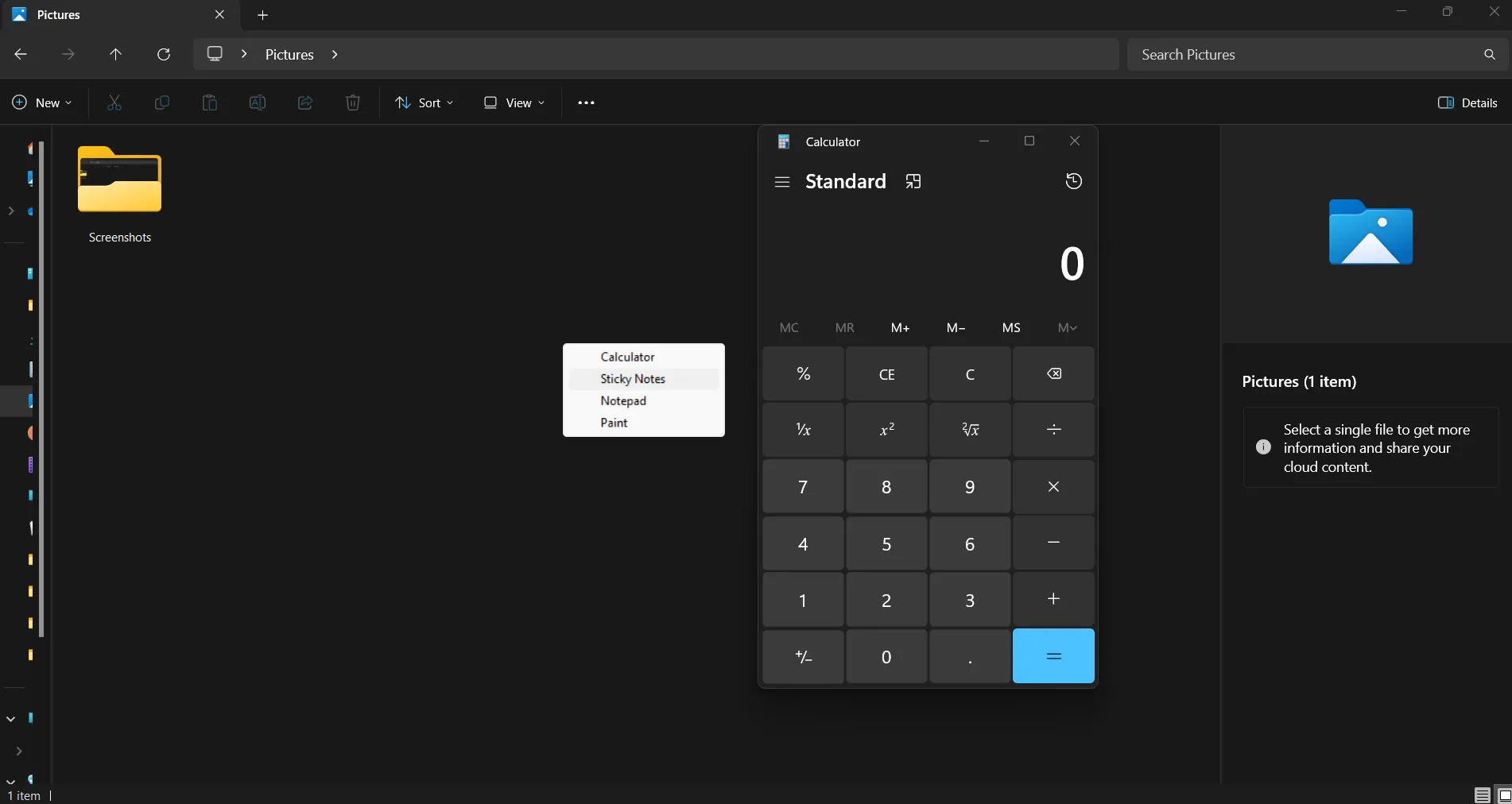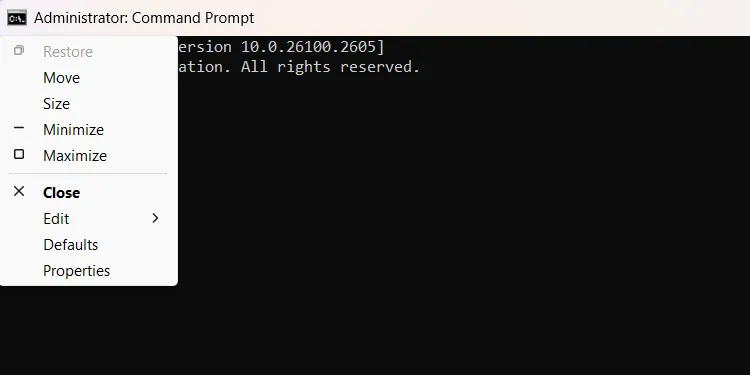Việc chèn bảng vào tài liệu Word là một cách tuyệt vời để tổ chức và trình bày thông tin một cách rõ ràng, mạch lạc. Tuy nhiên, bạn không nhất thiết phải dừng lại ở những bảng biểu cơ bản. Với một vài điều chỉnh định dạng đơn giản, bạn có thể biến những bảng thông thường thành những yếu tố hình ảnh chuyên nghiệp, thu hút. Bài viết này của thuthuathuuich.com sẽ hướng dẫn bạn 10 thủ thuật hữu ích để tối ưu hóa việc sử dụng bảng trong Microsoft Word, giúp tài liệu của bạn trở nên ấn tượng và dễ đọc hơn bao giờ hết.
1. Đặt Vị Trí Bảng Chính Xác
Vị trí bảng phù hợp là yếu tố then chốt để tạo nên một tài liệu chỉnh chu. Bạn có thể dễ dàng quản lý vị trí và căn chỉnh bảng bằng tính năng Table Properties trong Word.
Để truy cập, hãy nhấp chuột phải vào bảng và chọn Table Properties từ menu ngữ cảnh. Thao tác này sẽ mở một hộp thoại cho phép bạn điều chỉnh kích thước, căn chỉnh, thụt lề và cách ngắt văn bản xung quanh bảng để phù hợp với nhu cầu của bạn.
Theo mặc định, Word căn chỉnh bảng sang lề trái. Nếu bạn muốn căn giữa bảng, hãy chuyển đến tab Table và chọn tùy chọn Center trong mục Alignment. Sau đó, bạn có thể điều chỉnh khoảng cách của bảng so với lề trái bằng tùy chọn Indent from Left.
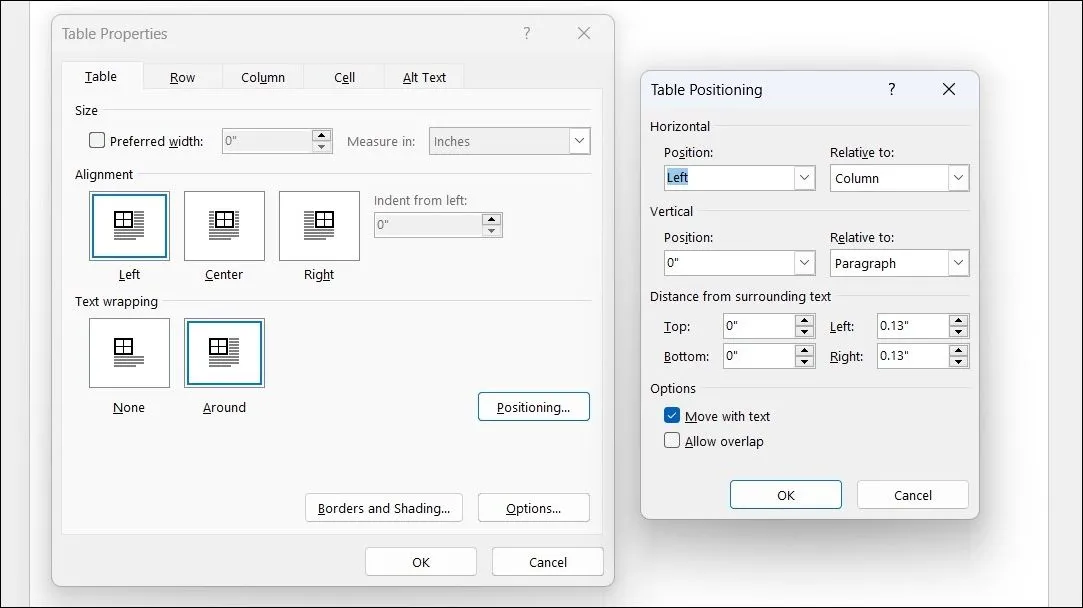 Cài đặt Table Properties trong Microsoft Word
Cài đặt Table Properties trong Microsoft Word
Việc định vị bảng so với văn bản xung quanh cũng rất dễ dàng. Đơn giản chỉ cần kéo bảng bằng biểu tượng xử lý (handle) nằm ở góc trên bên trái để di chuyển nó. Khi bạn làm như vậy, Word sẽ tự động điều chỉnh cách ngắt văn bản từ None thành Around. Để kiểm soát chi tiết hơn, hãy sử dụng hộp thoại Table Positioning bên trong Table Properties để xác định khoảng cách từ văn bản xung quanh cho mỗi cạnh của bảng.
Nếu bảng có liên quan chặt chẽ đến một đoạn văn bản cụ thể, hãy bật tùy chọn Move with Text. Điều này đảm bảo bảng vẫn được căn chỉnh theo chiều dọc với đoạn văn bản tương ứng, ngay cả khi văn bản bị dịch chuyển.
2. Tinh Chỉnh Kích Thước Bằng Thước Kẻ
Nếu bạn đang tìm cách dễ dàng để cải thiện giao diện của các bảng trong Word, việc điều chỉnh kích thước hợp lý là rất quan trọng. Để kiểm soát chính xác kích thước hàng và cột của mình, bạn có thể sử dụng thước kẻ trong Word để thực hiện các điều chỉnh chính xác.
Để làm điều này, hãy di chuột qua đường viền bảng. Khi con trỏ chuột xuất hiện hình mũi tên hai chiều, hãy nhấp và giữ đường viền đồng thời nhấn phím ALT. Sau đó, kéo hàng hoặc cột để điều chỉnh chúng theo kích thước mong muốn.
3. Phân Phối Đều Hàng và Cột
Bạn muốn tạo một bảng với các hàng và cột được phân phối đều? Tin tốt là bạn không cần phải điều chỉnh từng hàng hoặc cột theo cách thủ công.
Chỉ cần chọn toàn bộ bảng và chuyển đến tab Table Layout. Trong nhóm Cell Size, nhấp vào Distribute Rows hoặc Distribute Columns, và Word sẽ tự động điều chỉnh các hàng hoặc cột để đảm bảo khoảng cách đều.
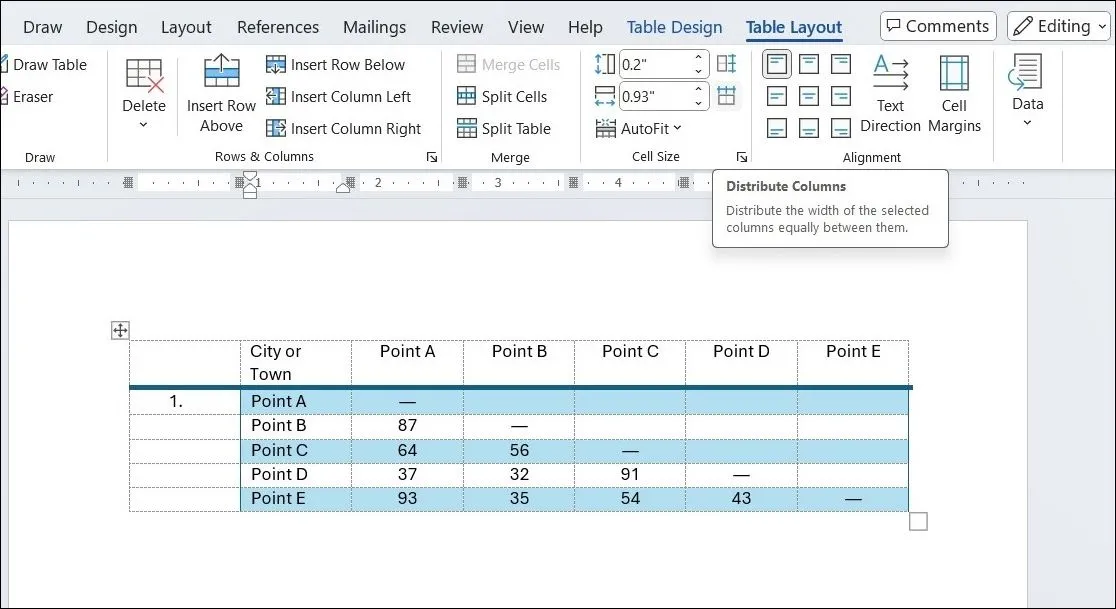 Tùy chọn Distribute Columns trong Microsoft Word để căn đều cột
Tùy chọn Distribute Columns trong Microsoft Word để căn đều cột
4. Thay Đổi Bố Cục và Giao Diện Bảng
Sau khi bảng của bạn đã được định vị và các hàng, cột đã được điều chỉnh, bạn có thể nâng cao hơn nữa bố cục và giao diện của nó để phù hợp với phong cách tài liệu.
Bạn có thể vào tab Table Design và sử dụng công cụ Shading để thêm màu nền cho từng ô, hàng hoặc cột. Trong cùng tab, menu Table Styles cung cấp nhiều kiểu thiết kế sẵn giúp bạn áp dụng định dạng nhất quán cho toàn bộ bảng ngay lập tức.
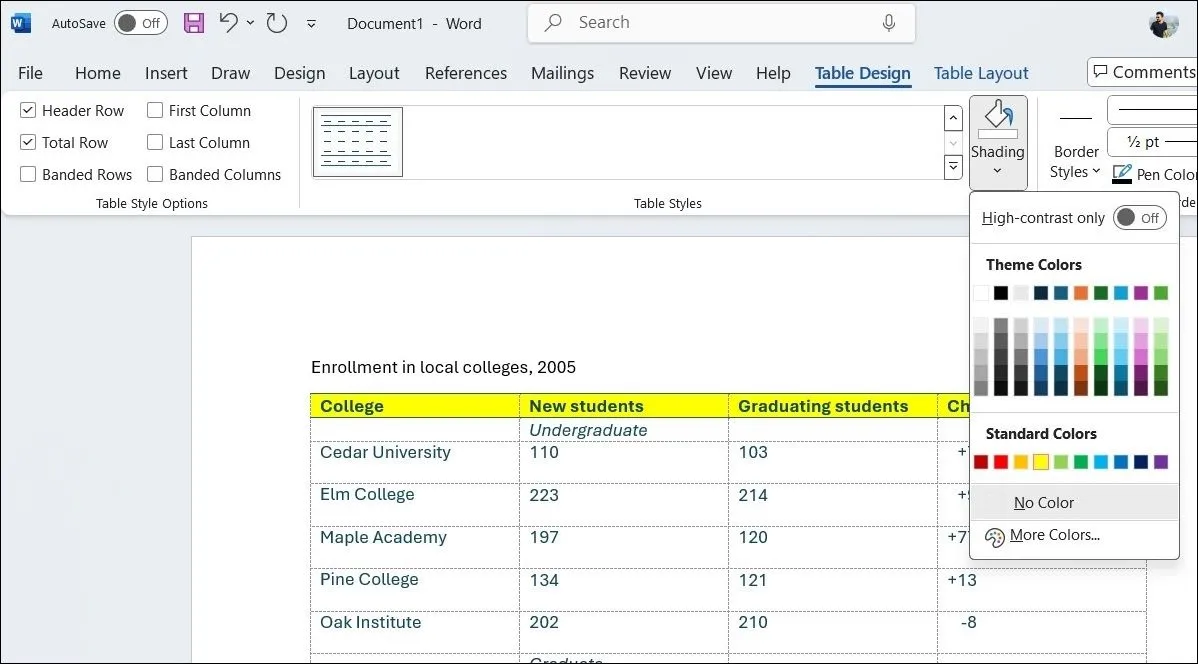 Công cụ Shading trong tab Table Design của Word
Công cụ Shading trong tab Table Design của Word
5. Chuyển Đổi Văn Bản Thành Bảng (và Ngược Lại)
Bạn không phải lúc nào cũng cần tạo bảng từ đầu. Word cho phép bạn nhanh chóng chuyển đổi văn bản hiện có thành bảng, giúp bạn tiết kiệm thời gian và công sức.
Để làm điều này, hãy chọn dữ liệu phi bảng trong tài liệu của bạn và đi tới Insert > Table > Convert Text to Table. Word sẽ tự động phân tích các ký tự phân tách văn bản để xác định số lượng hàng và cột, sau đó định dạng nội dung thành một bảng.
Nếu bảng không hiển thị như mong đợi, bạn có thể sử dụng hộp thoại Convert Text to Table để chỉ định cách Word nên phân tách dữ liệu thành hàng và cột. Tính năng này đặc biệt hữu ích khi nhập dữ liệu phi bảng từ các tệp CSV hoặc TXT vào một bảng đã định dạng.
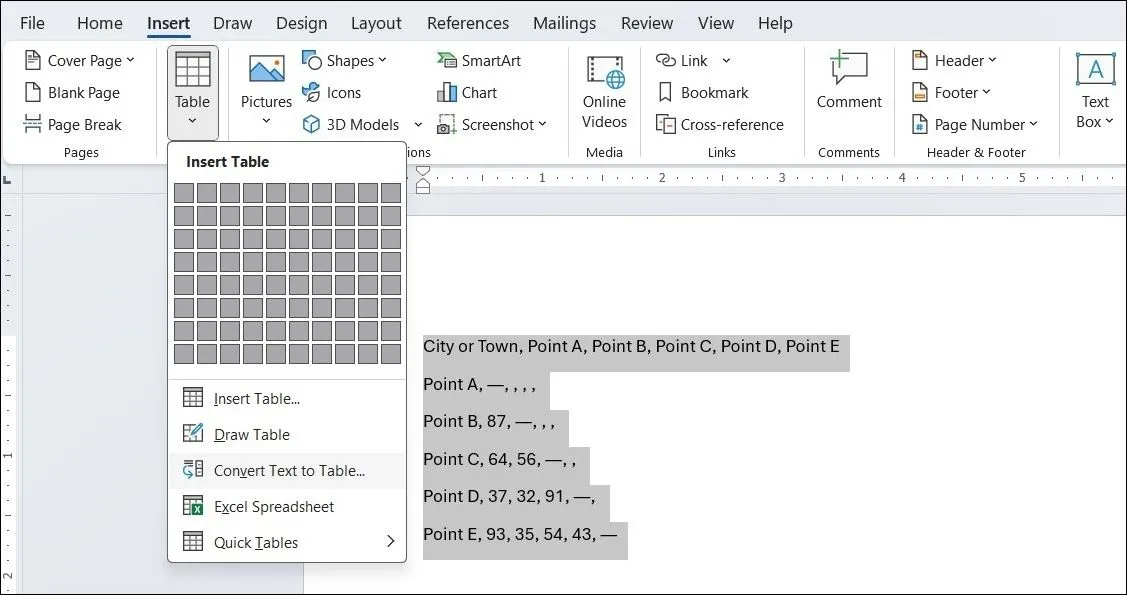 Tùy chọn Convert Text to Table trong MS Word
Tùy chọn Convert Text to Table trong MS Word
Nếu ai đó yêu cầu dữ liệu ở định dạng giá trị phân tách bằng dấu phẩy (CSV) hoặc định dạng phân tách khác, bạn có thể chuyển đổi bảng trở lại thành văn bản. Để làm điều này, hãy chọn toàn bộ bảng bằng cách nhấp vào biểu tượng “di chuyển” phía trên bảng. Sau đó, chuyển đến Table Tools > Layout và nhấp vào tùy chọn Convert to Text trong nhóm Data.
6. Tự Động Đánh Số Thứ Tự Cột
Trong khi Microsoft Excel giúp việc tự động điền một dãy số trở nên dễ dàng, Microsoft Word không có tính năng tích hợp tương tự cho bảng. Tuy nhiên, nếu bạn muốn nhanh chóng tạo một cột được đánh số trong bảng, điều đó rất dễ thực hiện.
Đầu tiên, hãy tạo một cột mới cho các số thứ tự nếu chưa có. Chọn cột bằng cách đặt chuột lên tiêu đề cột. Sau đó, đi tới Home > Paragraph và nhấp vào nút Numbering. Word sẽ tự động tạo một dãy số trong cột đã chọn.
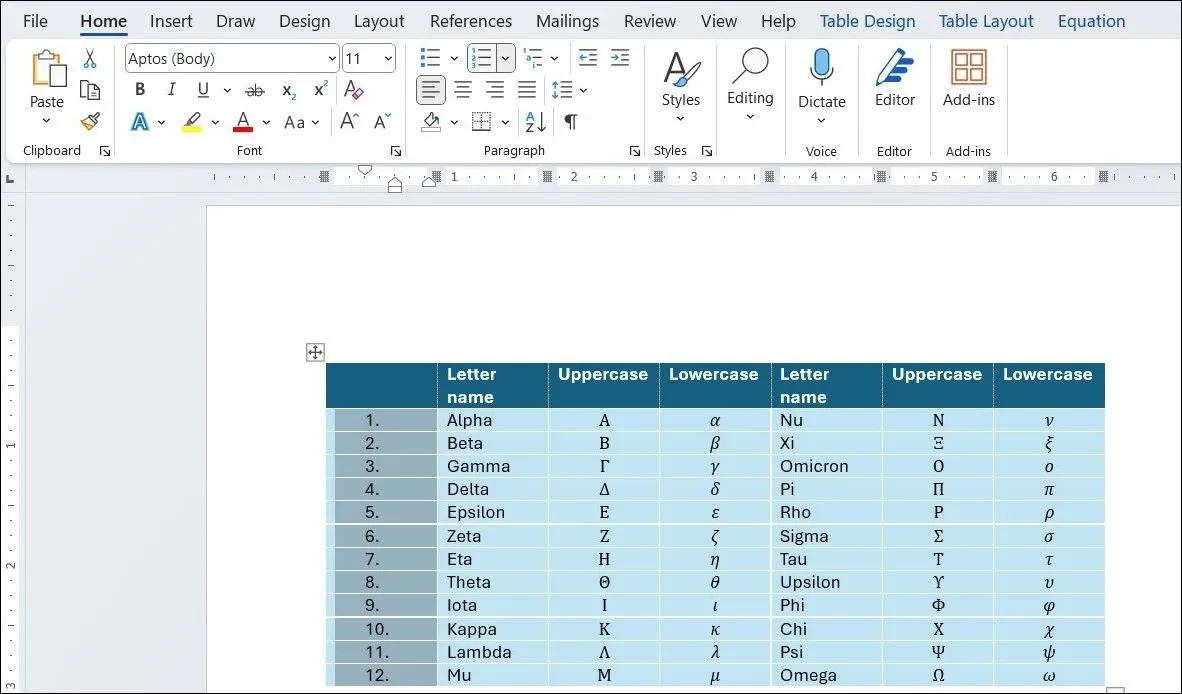 Cách chèn số thứ tự vào bảng Word
Cách chèn số thứ tự vào bảng Word
7. Cố Định Kích Thước Bảng và Ô
Các bảng trong Microsoft Word tự động điều chỉnh kích thước để phù hợp với dữ liệu mới. Tuy nhiên, có những trường hợp bạn không muốn bảng thay đổi kích thước, ngay cả khi dữ liệu mới được thêm vào. Trong những trường hợp như vậy, bạn có thể “đóng băng” kích thước của các ô.
Để làm điều này, trước tiên hãy chỉ định kích thước cố định cho các ô bằng cách điều hướng đến Table Properties > Row. Sau đó, nhập một giá trị vào hộp Specify height và chọn Exactly từ danh sách thả xuống cho chiều cao hàng.
Tiếp theo, đi đến tab Table, nhấp vào nút Options, và bỏ chọn hộp kiểm Automatically Resize to Fit Contents. Nhấp OK hai lần để thoát khỏi hộp thoại Table Properties.
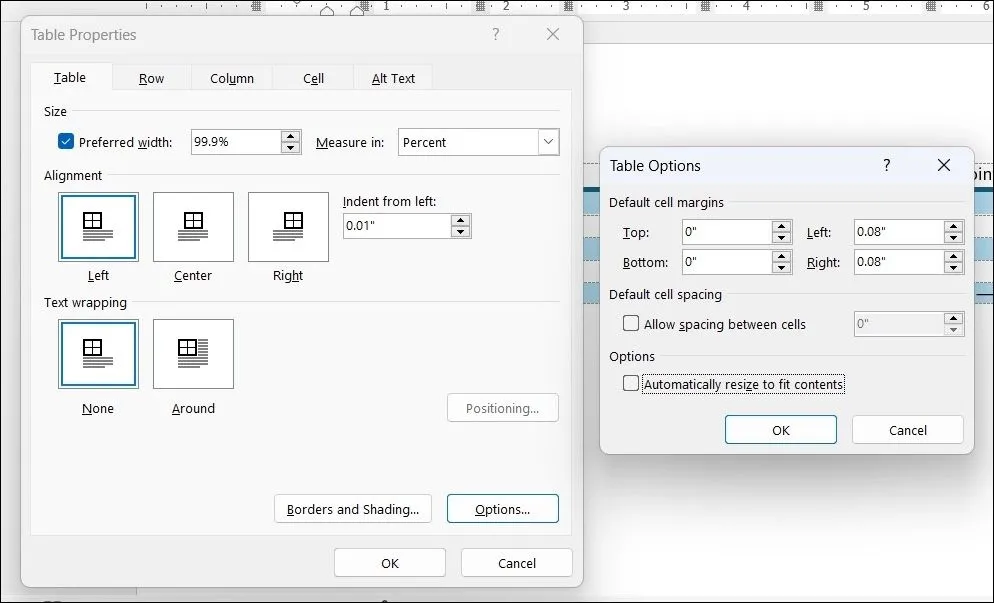 Hộp thoại Table Properties trong Word để cố định kích thước bảng
Hộp thoại Table Properties trong Word để cố định kích thước bảng
Điều này cũng giải quyết vấn đề chèn hình ảnh vào một ô, ngăn ô mở rộng để chứa hình ảnh. Nếu hình ảnh lớn hơn không gian có sẵn, nó sẽ được cắt để vừa với ô.
8. Đảo Hàng Thành Cột Trong Bảng
Đôi khi, bạn có thể cần chuyển đổi hàng thành cột và cột thành hàng, ví dụ như khi số lượng cột vượt quá lề trang. Quá trình này được gọi là chuyển vị (transposition).
Thật không may, Word không có tính năng tích hợp để chuyển vị bảng. Để khắc phục điều này, bạn có thể sao chép bảng của mình vào Microsoft Excel, nơi bạn có thể chuyển hàng thành cột. Sau khi hoàn tất, bạn có thể sao chép và dán lại bảng vào Microsoft Word.
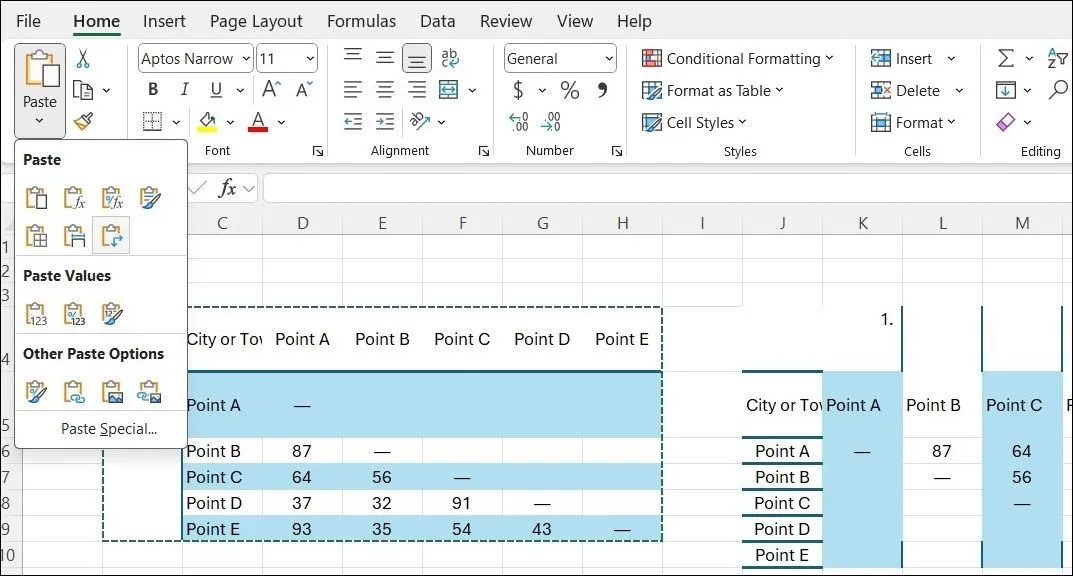 Tùy chọn Transpose trong Excel để đảo hàng và cột
Tùy chọn Transpose trong Excel để đảo hàng và cột
9. Dán Bảng Excel Hoàn Hảo Vào Gmail
Theo mặc định, Gmail không giữ lại định dạng bảng tính khi bạn dán dữ liệu từ Microsoft Excel. Để gửi email dữ liệu dạng bảng mà không cần đính kèm riêng, bạn có thể sử dụng Microsoft Word như một cầu nối.
Đầu tiên, sao chép bảng Microsoft Excel và dán vào tài liệu Microsoft Word, đảm bảo giữ nguyên định dạng nguồn. Sau đó, sao chép bảng từ Microsoft Word và dán vào tin nhắn Gmail của bạn.
Phương pháp này đảm bảo bảng của bạn giữ được giao diện gọn gàng, có tổ chức, giúp người nhận dễ dàng xem dữ liệu trực tiếp trong nội dung email mà không cần tải tệp đính kèm.
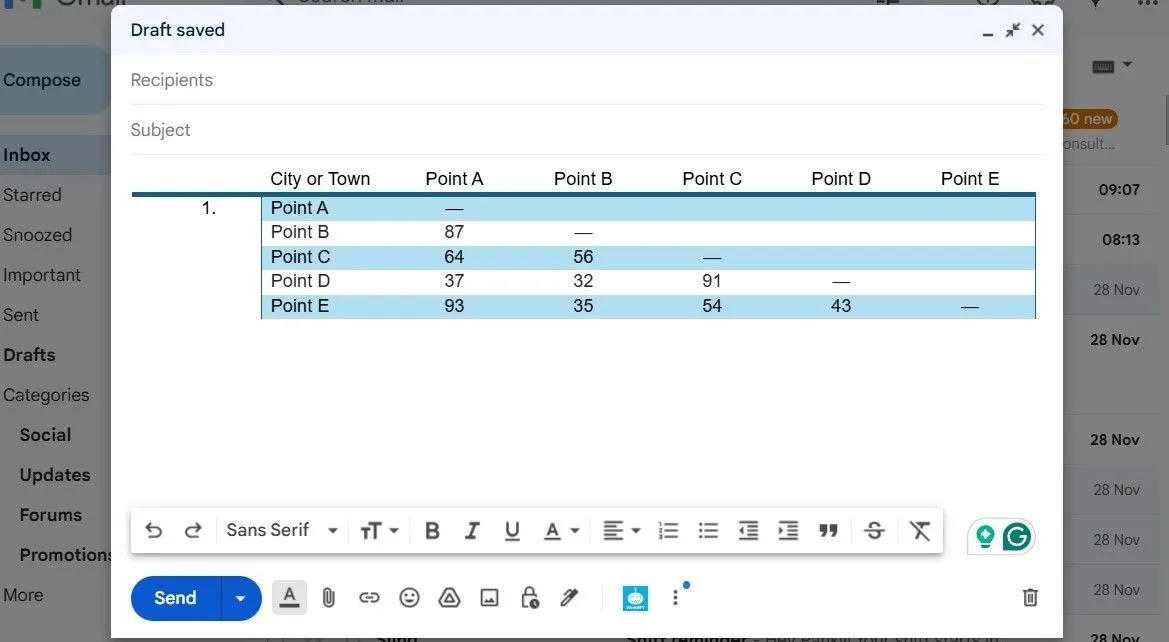 Bảng Word trong thư nháp Gmail được giữ nguyên định dạng
Bảng Word trong thư nháp Gmail được giữ nguyên định dạng
10. Tái Sử Dụng Bảng Để Tiết Kiệm Thời Gian
Định dạng bảng trong Word có thể là một trải nghiệm thú vị, nhưng không cần phải lặp lại quá trình này mỗi lần. Nếu bạn thường xuyên sử dụng một bảng cụ thể, Word cho phép bạn lưu nó để sử dụng trong tương lai.
Khi bảng của bạn đã sẵn sàng, hãy đi tới tab Insert, sau đó chọn Quick Parts > Save Selection to Quick Part Gallery từ nhóm Text. Sau khi lưu một bảng vào Quick Part Gallery, bạn có thể dễ dàng sử dụng lại nó bằng cách nhấp vào tùy chọn Quick Parts và chọn bảng đã lưu từ thư viện.
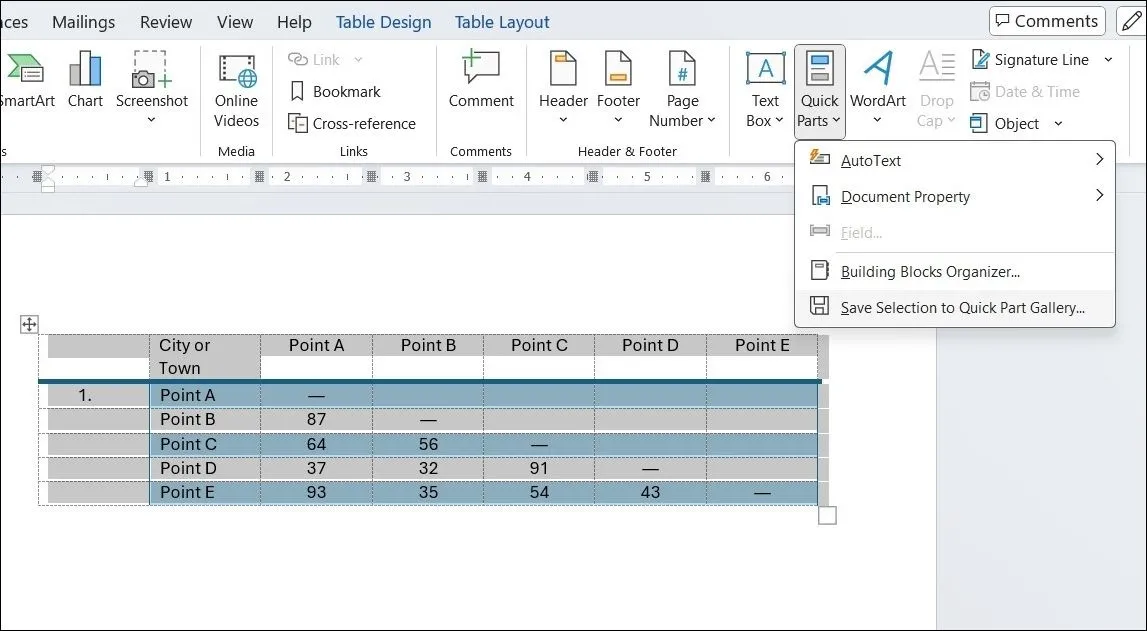 Lưu bảng vào Quick Parts Gallery trong Word
Lưu bảng vào Quick Parts Gallery trong Word
Các mẹo định dạng được liệt kê ở trên là hoàn hảo cho bất kỳ ai thường xuyên sử dụng bảng để tổ chức thông tin trong Microsoft Word. Bằng cách áp dụng các kỹ thuật này, bạn có thể tạo ra những bảng không chỉ hữu ích mà còn đẹp mắt và dễ đọc. Đừng ngần ngại thử chúng ngay hôm nay để nâng tầm các bảng biểu Word của bạn lên một đẳng cấp mới! Hãy chia sẻ bài viết này nếu bạn thấy nó hữu ích và ghé thăm thuthuathuuich.com để khám phá thêm nhiều thủ thuật công nghệ tiện lợi khác nhé!